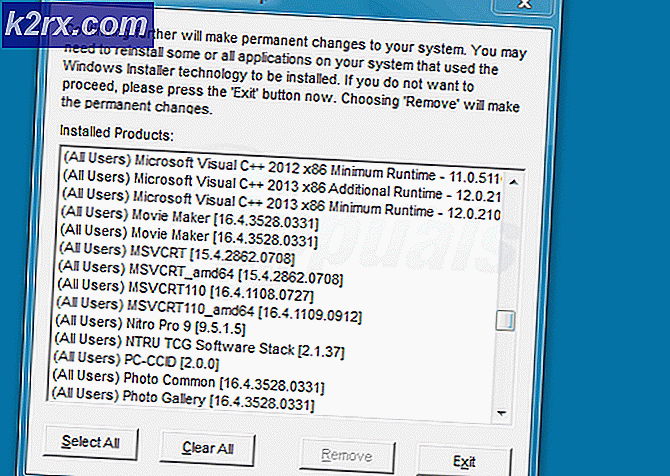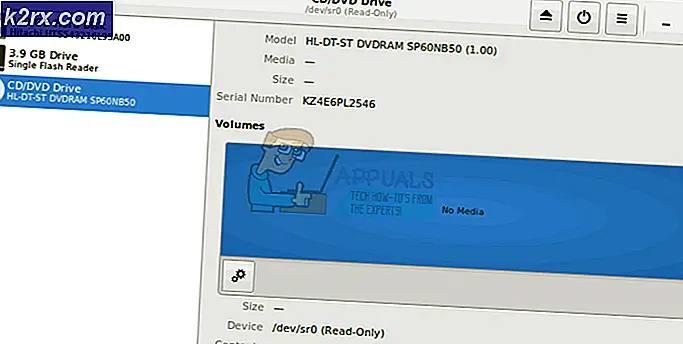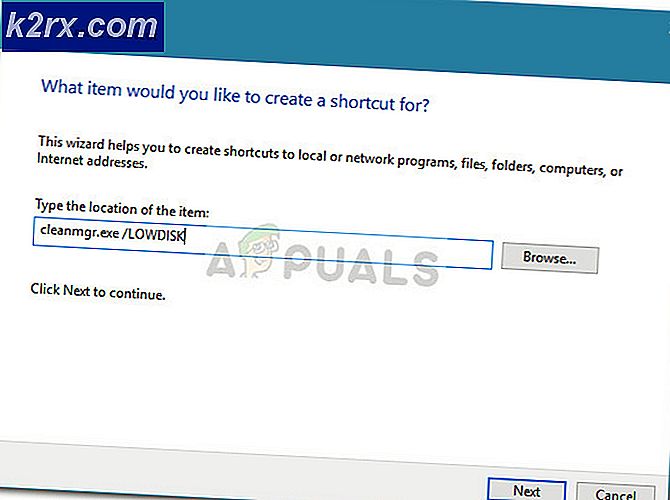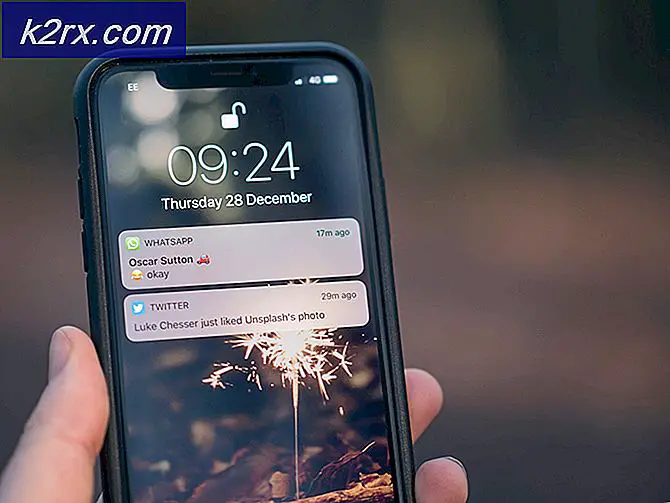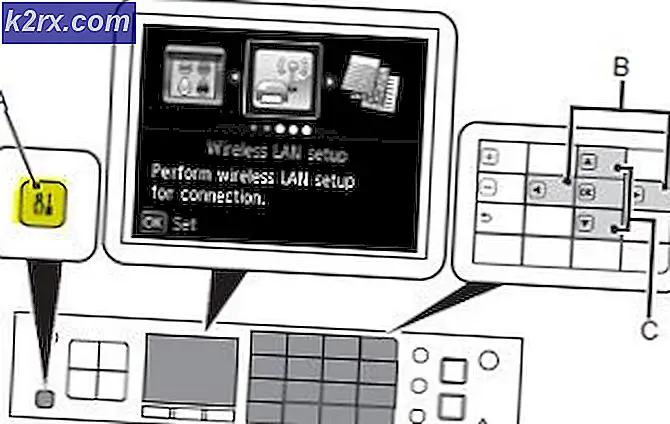Løsning: Nedlasting Ikke slå av mål
Er du fast i nedlastingsmodus? Laster ned .. Ikke slå av målet !! er en feilmelding som vises hovedsakelig på Samsung og noen Nexus-enheter. De fleste brukere rapporterer at enheten deres uventet startet på nytt på en svart skjerm med bildeteksten DownloadingDo ikke slå av målet .
Ved et første blikk kan det se ut som meldingen vil være borte etter at telefonen laster ned noen filer, men mesteparten av tiden er det ikke tilfelle. Vanligvis er det et tegn på at enhetens firmware har blitt manipulert, men det er ikke den eneste årsaken.
Denne feilmeldingen oppstår bare i nedlastingsmodus . Nedlastingsmodus er en del av Samsungs eksklusive måte å blinke ( Odin ), men den brukes også på noen Nexus-modeller. For det meste tjener det roterende formål eller brukes til å gjenopprette en enhet til lagerversjonen. Hvis du har en rotfestet enhet med en tilpasset ROM, kan du støte på den på andre merker.
Det er flere måter som vil lede deg til denne feilmeldingen. Langt den største forekomsten jeg har sett er brukere som ønsker å komme inn i Recovery Mode og blande knappkombinasjonen. På de fleste Nexus- og Samsung-enheter er knappekombinasjonen for gjenopprettingsmodus Strømknapp + Hjem-knapp + Volum opp-knapp . Hvis du blander volum opp- knappen med volum ned, i stedet for å gå inn i gjenopprettingsmodus, blir du tatt til nedlastingsmodusen som viser nedlastingen, ikke slå av målet. Hvis du kom inn i nedlastingsmodus med feil tastekombinasjon, er løsningen veldig enkel, les nedenfor.
En annen vanlig årsak som vil føre til at denne meldingen er en programvarefeil. Men det går vanligvis bort uten for mye trøbbel.
En mer seriøs måte å komme inn i nedlastingsmodus er å ødelegge enhetens sensitive filer så dårlig at den ikke kan starte opp med en gang. Hvis den interne partisjonen er skadet eller det mangler noe data i EFS-mappen, er enheten programmert for å starte opp i feilmeldingen vi har snakket om ovenfor.
Nå som vi kjenner årsakene, la oss komme til fikseringsdelen. Gå gjennom følgende metoder i rekkefølge til du finner en løsning som vil gjøre feilen gå bort.
Metode 1: Avslutt nedlasting modus (kun Samsung)
Hvis du ved en feiltakelse angitt nedlastingsmodus, kan ikke reparasjonen bli enklere. Dette er bekreftet for å jobbe på Samsung Galaxy S4, Samsung Galaxy S5, Samsung Galaxy S6 og Samsung Galaxy S7. Med mindre du har mer alvorlige problemer med smarttelefonen, gjør følgende feilmelding:
- Pass på at du er på skjermen med Downloading Ikke slå av målet .
- Trykk samtidig og hold inne av / på-knappen + Hjem-knappen + Volum ned- knappen. Det er viktig å trykke dem samtidig.
- Hold dem trykket til skjermen blir svart, og slipp deretter alle knappene.
- Hvis enheten din ikke starter automatisk, trykker du på strømknappen selv.
Hvis telefonen din fortsatt ikke kan starte opp, går du over til Metode 2 .
Metode 2: Tvinge en ren omstart
Hvis du har dette problemet på en Nexus, eller den første metoden ikke gjorde at Samsung-enheten startes opp normalt, la oss prøve å tvinge en omstart og tømme kondensatorene før du prøver å starte opp igjen.
- Hold på strømknappen til enheten er slått av. Hvis det ikke svarer, flytt til trinn to.
- Ta ut baksaken og ta ut batteriet.
Merk: Hvis du har en Galaxy S6 eller en annen enhet med et ikke-flyttbart batteri, trykker du på og holder strømknappen i 15-20 sekunder for å tvinge en omstart. Hvis det ikke virker, trykk og hold Volum ned-knappen + Strømknappen i 10 -20 sekunder. Dette vil utføre en simulert batterikobling - det tilsvarer fysisk å koble fra batteriet. - Ta ut SIM-kortet og SD-kortet ditt hvis du har noen.
- Når batteriet er fjernet, trykker du på og holder på strømknappen i minst 20 sekunder. Dette vil utlede eventuell venstre strøm fra kondensatorene og noen interne komponenter.
- Slå på enheten igjen og se om den støvles opp normalt.
Metode 3: Tøm Cache-partisjonen
Hvis de to metodene ovenfor ikke gjorde nedlastingen, må du ikke slå av målfeilen, og telefonen kan ha en feil i fastvaren. Disse tingene er ganske kompliserte å takle, da skyldige kan være alt fra en OTA-oppdatering til en dårlig re-flash.
Hvis du oppdaget denne feilen etter at telefonen mottok en OS-oppdatering, eller hvis du nylig har blinket på lager-ROM-en, kan det hende at eventuelle slette konflikter elimineres ved å slette tømmerbufferpartisjonen. Her er hva du trenger å gjøre:
PRO TIPS: Hvis problemet er med datamaskinen eller en bærbar PC / notatbok, bør du prøve å bruke Reimage Plus-programvaren som kan skanne arkiver og erstatte skadede og manglende filer. Dette fungerer i de fleste tilfeller der problemet er oppstått på grunn av systemkorrupsjon. Du kan laste ned Reimage Plus ved å klikke her- Slå av enheten helt. Hvis du holder av / på-knappen, virker det ikke, må du fysisk fjerne batteriet eller utføre en simulert batterikobling ved å holde volum ned-knappen + strømknappen til skjermen slås av.
- Trykk på Volum opp-tasten + Hjem-knappen + Strømknappen samtidig og hold dem nede.
- Når enheten vibrerer og skjermen for Android-systemgjenoppretting vises, slipper du alle knappene.
- Bruk Volum ned-tasten for å navigere nedover og markere tøm-cache-partisjonen .
- Trykk på strømknappen for å velge den og trykk den igjen for å bekrefte.
- Vent til prosessen er fullført.
- Når prosessen er fullført, bruk volumtastene til å velge Reboot system nå og trykk på strømknappen for å starte enheten på nytt.
- Hvis enheten ikke starter opp normalt, går du til den endelige metoden.
Metode 4: Utføre en Master Reset
Hvis metodene ovenfor ikke var vellykkede, er det en ting du kan prøve før du sender enheten til en sertifisert tekniker. En master reset vil slette noen av dine personlige data (bilder, videoer, musikk, kontakter, appdata) som ikke er til stede på SD-kortet ditt.
Siden du utfører en master reset, er det ikke garantert å gjøre nedlastingen. Ikke slå av målfeil, gå bort, vi skal beskytte mot tap av data ved å starte opp i sikker modus og ta sikkerhetskopi først.
Gjøre en sikkerhetskopi i sikker modus
Bortsett fra å sikkerhetskopiere viktige personopplysninger, vil oppstart i sikker modus fortelle oss om telefonen fortsatt er i stand til å starte opp. Hvis Safe Mode fungerer fint, er det klart at vi har en fastvare / programvarekonflikt, og vi bør følge opp med en hovedrett. Her er hva du trenger å gjøre:
- Pass på at enheten er helt slått av. Hvis enheten ikke svarer når du holder på strømknappen, ta ut batteriet eller utfør et simulert batteri frakobling .
- Trykk og hold på tasten Power for å slå på telefonen.
- Umiddelbart etter at startskjermen vises, slipper du av / på-knappen og holder nede Volum ned-tasten .
- Fortsett å holde volumet nede til enheten starter på nytt og begynner å starte opp.
- Når du ser ikonet for sikker modus i nederste venstre hjørne, slipper du Volum ned- tasten .
- Hvis telefonen din har startet opp i sikker modus, går du til Innstillinger> Avanserte innstillinger> Sikkerhetskopiering og tilbakestilling og klikker på Sikkerhetskopier dataene mine .
- Når sikkerhetskopien er fullført, slå av enheten.
Utføre en Master Reset (Factory Reset)
Nå som dine personlige data er trygt tucked away, la oss gå tilbake til standard fabrikkinnstillinger og se om feilen vil gå bort. Dette er hvordan:
- Slå av enheten helt.
- Trykk og hold Volum opp-tasten + Hjem-knappen + Strømknappen samtidig.
- Når telefonen vibrerer og du ser den første Android-skjermen, slipper du av / på-knappen, men fortsetter å holde Volum opp-tasten og Hjem-tasten .
- Når du ser Android-gjenopprettingsmenyen, slipper du begge tastene.
- Bruk Volum ned-tasten for å navigere nedover og uthev tørke data / fabrikk reset .
- Trykk på av / på-knappen for å velge slette data / fabrikkinnstilling og bruk Volum ned-tasten for å merke Ja - slet alle brukerdata .
- Trykk på strømknappen for å starte fabrikkinnstillingen. Avhengig av lagringsplass og spesifikasjoner kan det ta mindre eller mer enn 15 minutter.
- Når prosessen er fullført, trykk på strømknappen for å starte enheten på nytt.
Hvis alle metodene ovenfor har feilet, er det på tide å ta telefonen inn for reparasjon. Hvis du har en levedyktig garanti, ikke nøl med å sende den inn. Hvis du har gått over garantiperioden, tar den til en telefontekniker og ber om en ny flash, bør du gjøre jobben.
PRO TIPS: Hvis problemet er med datamaskinen eller en bærbar PC / notatbok, bør du prøve å bruke Reimage Plus-programvaren som kan skanne arkiver og erstatte skadede og manglende filer. Dette fungerer i de fleste tilfeller der problemet er oppstått på grunn av systemkorrupsjon. Du kan laste ned Reimage Plus ved å klikke her